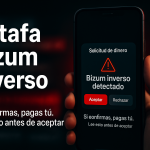Cómo eliminar mis datos de Amazon: Guía definitiva
Cómo eliminar tus datos de Amazon y cerrar tu cuenta por completo es una decisión importante, especialmente en una era donde la privacidad digital está en el centro de muchas preocupaciones. Ya sea porque has dejado de usar Amazon, porque tienes cuentas duplicadas o simplemente porque deseas recuperar el control de tu información personal, este artículo es para ti.
Aquí te explicaré paso a paso cómo eliminar tu cuenta de Amazon y todos los datos asociados, tanto desde la app como desde el navegador. Además, integraré mi propia experiencia guiándote en cada parte del proceso para que no cometas errores y sepas exactamente qué esperar.

¿Por qué eliminar tus datos de Amazon y cerrar tu cuenta?
Amazon es uno de los gigantes tecnológicos que más información acumula sobre sus usuarios: desde tus datos personales y direcciones, hasta tu historial de compras, preferencias, búsquedas, dispositivos vinculados e incluso grabaciones si usas Alexa. Aunque Amazon asegura proteger tu privacidad, la cantidad de datos que posee puede ser preocupante.
Algunas razones comunes para eliminar una cuenta de Amazon:
- Privacidad: Muchos usuarios desean tener mayor control sobre su huella digital y los datos que comparten con grandes empresas.
- Cierre de cuentas duplicadas: Es común tener más de una cuenta, y eliminar las que no se utilizan evita confusiones y posibles problemas.
- Evitar compras impulsivas: Cerrar la cuenta puede ayudarte a reducir el consumo innecesario si eres propenso a comprar compulsivamente.
- Desuso de la plataforma: Si ya no usas Amazon o prefieres otras alternativas, mantener la cuenta abierta no tiene sentido.
En mi caso, el proceso comenzó cuando noté que tenía varias cuentas creadas por error y otras que ya no necesitaba. Me pregunté: “¿para qué quiero tener cuentas activas que ya no uso, que siguen almacenando mis datos personales y hábitos de consumo?”. Esa reflexión fue suficiente para buscar cómo borrar todo de forma definitiva.
Y créeme, aunque el proceso no es difícil, sí requiere hacerlo con calma y seguir ciertos pasos con atención, especialmente si lo haces desde el móvil, como fue mi caso. En este artículo te contaré exactamente cómo lo hice para que tú también puedas hacerlo de forma sencilla y segura.
¿Qué sucede realmente con tus datos tras cerrar tu cuenta de Amazon? Cómo eliminar mis datos de Amazon
Debes saber que cerrar tu cuenta de Amazon no implica la eliminación completa y automática de todos tus datos personales. Esto está claramente especificado en la política oficial de la compañía. Amazon lo expresa así:
Es decir: Amazon conserva datos transaccionales como tu nombre, productos comprados, fechas, dirección de envío, método de pago e incluso el IVA. Aunque tu cuenta se cierre y no puedas acceder a ella, la empresa retiene parte de tu información personal por motivos legales, fiscales y de seguridad.
¿Por qué no basta con cerrar la cuenta? Cómo eliminar mis datos de Amazon
- Cerrar la cuenta solo bloquea el acceso, pero no garantiza que todos tus datos desaparezcan.
- La compañía puede seguir utilizando cierta información, incluso con fines comerciales indirectos o para analítica interna.
- Si realmente quieres que Amazon elimine completamente todos los datos que no está obligada a conservar, debes presentar una solicitud formal basada en el derecho al olvido recogido en el RGPD.
Yo descubrí esto justo después de cerrar mi cuenta. Pensaba que ya había terminado el proceso, pero leyendo más a fondo, entendí que Amazon seguía manteniendo parte de mi información. Ahí fue cuando decidí utilizar el servicio de cancelaciondatos.com.
Este sitio me ayudó a redactar una solicitud legal correctamente estructurada, citando los artículos del RGPD, y preparada para exigir la supresión de todos los datos no esenciales. Me explicaron cómo enviarla al correo adecuado de Amazon: eu‑privacy@amazon.es, y cómo hacer el seguimiento adecuado. Fue fácil, rápido, y lo más importante: ahora tengo la tranquilidad de saber que no están usando mis datos para nada más.
¿Cómo contactar a Amazon?
Si decides hacerlo por tu cuenta, puedes escribir directamente al equipo de privacidad de Amazon en Europa:
- Correo de contacto: eu‑privacy@amazon.es
Recuerda que debes ser claro, formal y específico en tu solicitud. O si prefieres asegurarte de que todo está correctamente redactado, puedes confiar en servicios como el que yo usé, donde te asesoran y preparan todo por ti.
Te dejo por aquí una tabla para que quede más claro:
| Acción | Qué ocurre de forma automática | Qué requiere solicitud formal |
|---|---|---|
| Cerrar la cuenta Amazon | Acceso bloqueado, historial oculto | ✅ |
| Eliminación de datos personales y transaccionales | ❌ Conservados por normativa y seguridad | ✅ |
| Ejercicio de derecho al olvido completo | No aplica por defecto | ✅ mediante solicitud RGPD |
| Solicitud formal a Amazon vía email | No es automático | Se necesita redactar y enviar claramente |
Guía paso a paso para cerrar tu cuenta de Amazon desde la web: Cómo eliminar mis datos de Amazon
Si prefieres hacerlo desde un ordenador o navegador, Amazon también permite cerrar tu cuenta directamente desde su sitio oficial. A continuación te explico todos los pasos que debes seguir, incluyendo recomendaciones prácticas antes de hacerlo.
Paso 1: Accede a tu cuenta desde la web
Entra en www.amazon.es y asegúrate de iniciar sesión con la cuenta que deseas cerrar. Si tienes varias cuentas de Amazon, presta especial atención para no cerrar la equivocada.
Paso 2: Dirígete al centro de ayuda
Una vez dentro, baja hasta el final de la página y haz clic en «Ayuda». Ahí verás una página titulada “Cerrar tu cuenta de Amazon” donde se explica lo que sucede al cerrar la cuenta y qué datos se eliminarán (o no, como ya hemos visto anteriormente).
Paso 3: Lee atentamente la información legal
Antes de continuar, Amazon te presentará un aviso importante con las consecuencias del cierre. Te indican claramente que:
- La acción es permanente.
- Perderás el acceso a tus pedidos, contenido digital, suscripciones y beneficios como Prime.
- No podrás volver a acceder ni reactivar esa cuenta.
Es importante que leas todo para entender qué pasará y qué no. Recuerda que el cierre no elimina todos tus datos automáticamente, como explicamos en la sección anterior. Por eso, si quieres que no retengan información innecesaria, es fundamental enviar luego una carta que puedes generar a través de cancelaciondatos.com y mandarla directamente al correo eu‑privacy@amazon.es.
Paso 4: Selecciona el motivo del cierre
Amazon te pedirá que indiques por qué deseas cerrar la cuenta. Puedes escoger cualquiera de las opciones disponibles, desde “ya no quiero comprar en Amazon” hasta “demasiadas cuentas”.
Luego marca la casilla que confirma que deseas cerrar tu cuenta de forma permanente.
Paso 5: Verificación por correo electrónico
Una vez que confirmes el cierre, Amazon enviará un correo a tu email con un código de verificación. Este paso es obligatorio para evitar cierres accidentales.
Introduce ese código en la web y finaliza el proceso. Si no recibes el correo, revisa la carpeta de spam o espera unos minutos. El código tiene una validez limitada.
Paso 6: Recibe confirmación del cierre
Cuando termines, Amazon mostrará una confirmación de que tu cuenta ha sido cerrada. A partir de ese momento, no podrás volver a entrar ni consultar pedidos antiguos. Todo tu historial será inaccesible.
Este método es muy útil si prefieres trabajar desde una pantalla grande, con acceso directo a documentos o historial. Sin embargo, si estás en el móvil, también puedes hacerlo desde la app, como explico en la siguiente sección basada completamente en mi experiencia personal.
Cómo cerrar tu cuenta de Amazon usando la app móvil
Cerrar tu cuenta desde la app móvil de Amazon puede parecer un proceso oculto, pero con los pasos adecuados, es rápido y efectivo. De hecho, así fue como yo lo hice, y te explicaré paso a paso cómo lograrlo sin complicaciones.
Paso 1: Accede a tu cuenta desde la app
Abre la app de Amazon e inicia sesión con la cuenta que quieres cerrar. Asegúrate de tener la última versión de la app instalada para que los menús estén actualizados.
Paso 2: Entra en el menú principal
En la parte inferior derecha de la app verás tres rayitas horizontales (≡), el clásico “menú hamburguesa”. Tócalo para desplegar todas las opciones disponibles.
Paso 3: Ve a la sección “Mi cuenta”
Una vez dentro del menú, baja hasta encontrar la sección llamada “Tus cosas” y luego pulsa en “Mi cuenta”. Esto abrirá un listado bastante largo de configuraciones relacionadas con pedidos, suscripciones, listas, seguridad, etc.
Paso 4: Busca la opción “Cerrar tu cuenta de Amazon”
Desplázate hasta abajo del todo. Literalmente, la penúltima opción dentro de ese menú es la que estás buscando: “Cerrar tu cuenta de Amazon”. No está a la vista inmediata, por eso muchos usuarios ni saben que existe.
«Una vez que le demos clic, se va a estar abriendo esta pestañita con algunas opciones como son mis pedidos, suscripciones de productos, contáctanos… vamos bajando hasta que aparece: ‘Cerrar tu cuenta de Amazon’…»
Así fue como lo encontré yo, y te aseguro que es fácil pasarla por alto si no sabes exactamente dónde está.
Paso 5: Lee detenidamente el aviso legal
Cuando entres en esta sección, Amazon te mostrará un aviso que indica claramente que estás a punto de cerrar tu cuenta permanentemente. También verás una larga lista de servicios a los que perderás acceso, como:
- Pedidos y devoluciones
- Amazon Prime
- Contenido digital (libros Kindle, música, videos)
- Dispositivos vinculados (como Alexa)
“El cierre de la cuenta es una acción permanente. Una vez cerrada, ya no podrás acceder a ella ni se podrá restaurar…”
Aquí es clave que leas todo. Como ya mencionamos en la sección anterior, cerrar la cuenta no borra todos tus datos, por lo que si quieres una eliminación real, debes enviar una solicitud adicional.
Paso 6: Selecciona motivo y confirma
Elige un motivo por el cual deseas cerrar tu cuenta. Luego marca la casilla donde aceptas el cierre definitivo y pulsa “Cerrar mi cuenta”.
Paso 7: Verificación por correo
Te llegará un correo electrónico con un código de verificación. Una vez lo recibas, introdúcelo en la app y la cuenta será cerrada.
“Ponemos ese código de verificación en la cuenta y listo. Así de fácil y rápido podemos estar eliminando nuestra cuenta de Amazon.”
Y ya está. Tu cuenta estará cerrada, pero recuerda: esto no significa que tus datos hayan sido completamente borrados.
Paso adicional: Solicita la eliminación de tus datos personales
Después de cerrar la cuenta, yo usé el servicio de cancelaciondatos.com para enviar una solicitud formal bajo el RGPD. De esta forma me aseguré de que Amazon no mantuviera mis datos innecesariamente para fines comerciales o análisis.
Fue una experiencia rápida, cómoda y me dio total tranquilidad de haber hecho todo correctamente.
Preguntas frecuentes sobre la eliminación de cuenta y datos
A lo largo del proceso de cierre de cuenta y eliminación de datos en Amazon, es normal que surjan muchas dudas. Aquí te respondo a las más frecuentes, basándome en mi experiencia directa y en lo que he aprendido utilizando el servicio de cancelación de datos.
¿Cerrar mi cuenta de Amazon elimina automáticamente todos mis datos personales? Cómo eliminar mis datos de Amazon
No. Este es uno de los errores más comunes. Amazon conserva algunos datos incluso después del cierre de la cuenta, incluyendo tu nombre, historial de pedidos, dirección y método de pago. Esto lo hace por motivos legales, fiscales y de seguridad, amparados en el Reglamento General de Protección de Datos (RGPD).
¿Puedo recuperar mi cuenta después de cerrarla?
No. Amazon lo advierte claramente: el cierre es permanente. No podrás reactivarla ni recuperar tus pedidos, listas, libros digitales, ni servicios como Prime. Si en el futuro deseas volver a usar Amazon, tendrás que crear una cuenta nueva desde cero.
¿Qué pasa con mis dispositivos vinculados como Alexa o Kindle?
También perderás el acceso. Cualquier dispositivo asociado a tu cuenta, como un Kindle, Echo o Fire TV, quedará desvinculado. Tampoco podrás acceder al contenido digital comprado desde esa cuenta.
¿Qué datos guarda Amazon después del cierre?
Según su política, Amazon puede conservar datos relacionados con tus transacciones, incluyendo:
- Nombre completo
- Productos comprados
- Fecha y detalles del pedido
- Dirección de envío
- Método de pago
- Facturación e IVA
Todo esto aunque ya no tengas acceso a la cuenta.
¿Cómo puedo pedir que eliminen todos mis datos?
Tienes dos opciones:
- Hacerlo tú mismo enviando una solicitud formal de supresión de datos a eu‑privacy@amazon.es, citando el RGPD y solicitando la eliminación de cualquier dato no esencial.
- Utilizar cancelaciondatos.com, como hice yo. Ahí preparan una carta profesional que asegura que Amazon elimine tus datos en la mayor medida legal posible.
Personalmente, opté por esta segunda vía porque me aseguraba de no dejar cabos sueltos. Fue rápido, formal y con seguimiento.
¿Qué pasa con mis suscripciones activas como Amazon Prime?
Al cerrar la cuenta, todas tus suscripciones se cancelan automáticamente. No obstante, es buena práctica cancelarlas previamente para evitar cobros pendientes. Si tienes Prime u otro servicio de pago, asegúrate de cerrarlo correctamente desde tu perfil antes de proceder con el cierre definitivo de cuenta.
¿Qué pasa con mis facturas y garantías?
Una vez cerrada la cuenta, ya no podrás acceder a tu historial de pedidos ni descargar facturas. Si necesitas ese contenido, descárgalo antes de cerrar la cuenta. Lo mismo aplica para garantías de productos: asegúrate de guardar toda la documentación por separado.
Estas son algunas de las dudas más frecuentes que surgen antes y después de cerrar una cuenta Amazon. Saber esto me ayudó a tomar decisiones informadas y a asegurarme de que realmente estaba protegiendo mi información personal, no solo saliendo de la plataforma.
Consejos adicionales para proteger tu privacidad tras cerrar la cuenta
Cerrar tu cuenta de Amazon es un paso importante, pero si de verdad te importa tu privacidad, hay más acciones que puedes tomar para proteger tu información personal y minimizar tu huella digital. Aquí te dejo los consejos que yo mismo apliqué después de cerrar mi cuenta.
1. Borra los datos guardados en dispositivos vinculados
Si tenías un Echo, Fire TV, Kindle u otro dispositivo conectado a tu cuenta Amazon, asegúrate de restablecerlo de fábrica. Esto elimina cualquier rastro de tu usuario anterior, búsquedas por voz, preferencias y accesos vinculados.
2. Descarga tus facturas y garantías antes de cerrar la cuenta
Como ya no tendrás acceso al historial de pedidos ni a tu cuenta, descarga previamente todas las facturas que necesites por garantías, devoluciones o contabilidad personal. También es útil tener un registro si algún producto falla tiempo después.
3. Revisa y cierra sesiones abiertas
Antes de cerrar la cuenta, ve a la sección de “Gestión de dispositivos” y revoca el acceso a todos los dispositivos conectados, especialmente si has iniciado sesión en móviles, ordenadores públicos o tablets que no usas frecuentemente.
4. Busca si tu email ha sido filtrado o comprometido
Ya fuera de Amazon, puedes usar herramientas como Have I Been Pwned para comprobar si tu correo ha sido filtrado en alguna brecha de datos. Si es así, cambia tus contraseñas y considera usar un gestor de contraseñas.
5. Activa la opción de eliminación de correos promocionales
Aunque hayas cerrado tu cuenta, Amazon puede seguir enviando correos si en algún momento diste tu consentimiento para recibir promociones. Asegúrate de marcar los correos como “spam” o darte de baja desde el último correo recibido.
6. Solicita formalmente la eliminación de datos residuales
Y aquí llega el paso más importante que muchos olvidan: pedir la eliminación real de tus datos personales, más allá del cierre de cuenta. Como ya te conté, yo utilicé cancelaciondatos.com, un servicio que redacta una carta bajo el RGPD solicitando la supresión de datos personales que Amazon sigue reteniendo por defecto.
Fue sencillo, rápido y me quedé tranquilo sabiendo que había llevado el proceso hasta el final, sin dejar cabos sueltos.
Protege tu privacidad: por qué es importante eliminar tus datos personales
Cerrar tu cuenta de Amazon es solo el primer paso. La verdadera protección de tu privacidad comienza cuando tomas el control de tus datos. El proceso completo requiere atención, algo de paciencia y, si lo haces bien, te deja con la tranquilidad de saber que no eres solo un número más en la base de datos de una gran corporación.
Proteger tus datos personales hoy en día no es una opción: es una necesidad. Y una de las medidas más efectivas es saber cómo eliminar mis datos de Amazon. Aquí te explico por qué esto marca la diferencia entre una identidad segura o estar expuesto a hackeos, spam y suplantaciones.
Desde perfiles de compras hasta correos electrónicos, incluso tras cerrar una cuenta, muchas plataformas retienen información. Por eso, entender cómo eliminar mis datos de Amazon correctamente es crucial para reducir tu exposición digital.
Cada dato filtrado puede ser usado para suplantarte, enviarte spam dirigido, publicidad abusiva o incluso acceder a otras cuentas. Por eso, aprender cómo eliminar mis datos de Amazon no es solo cuestión técnica: es una barrera de defensa.
Cerrar la cuenta no basta si no todo se borra. Por eso, saber cómo eliminar mis datos de Amazon a través de una solicitud formal garantiza que tus datos no queden almacenados ni expuestos innecesariamente.
Al comprender profundamente cómo eliminar mis datos de Amazon, estás tomando control sobre tu identidad digital. Esto te protege contra futuras violaciones, accesos no autorizados o usos comerciales sin tu permiso.
Muchos creen que al cerrar su cuenta, ya están protegidos. Pero no saben que necesitan hacer más. Aprender cómo eliminar mis datos de Amazon es esencial para evitar lagunas de seguridad y asegurar que no quedan datos residuales que puedan ser explotados.
Por eso, conocer en detalle cómo eliminar mis datos de Amazon te permite blindar tu privacidad de forma responsable y efectiva.
En resumen, si quieres reducir riesgo real de spam, hackeo o uso indebido de tu información, lo primero es saber cómo eliminar mis datos de Amazon y ejercer ese derecho con claridad.
Recuerda: hoy en día, proteger tu información es un acto de responsabilidad digital.